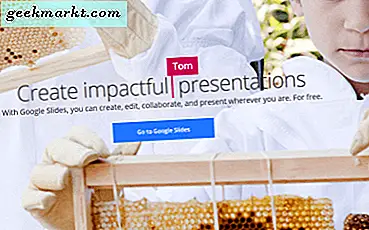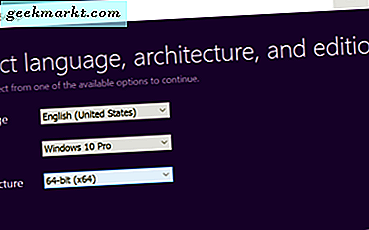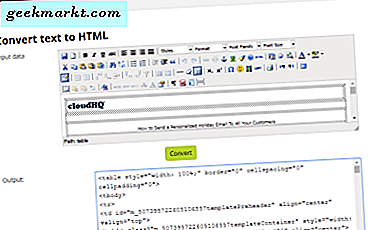
Bài đăng Tech Junkie này đã cho bạn biết cách xuất email Gmail dưới dạng tài liệu văn bản. Tuy nhiên, tốt hơn là lưu các bản sao lưu email dưới dạng tệp HTML (các ngôn ngữ đánh dấu siêu văn bản) mở trong trình duyệt của bạn. Sau đó, các email sẽ giữ lại hình ảnh, siêu liên kết và định dạng văn bản của chúng. Google cũng đã quên thêm tùy chọn xuất dưới dạng HTML vào Gmail nhưng bạn vẫn có thể xuất thư Gmail sang định dạng HTML.
Sao chép và dán email Gmail vào Notepad
Thứ nhất, bạn có thể sử dụng các bản sao và dán các phím nóng để lưu các email Gmail của bạn dưới dạng các tệp HTML bằng Notepad. Để thêm các thẻ HTML vào chúng, trước tiên bạn sao chép và dán các email vào một trình chuyển đổi văn bản thành HTML. Sau đó, bạn có thể sao chép và dán email HTML đã chuyển đổi vào Notepad.
Vì vậy, mở một email trong Gmail và chọn tất cả nội dung của nó bằng con trỏ. Nhấn phím nóng Ctrl + C để sao chép thư vào khay nhớ tạm của Windows. Mở trang web này và dán email vào hộp văn bản dữ liệu đầu vào bằng cách nhấn Ctrl + V. Nhấn nút Chuyển đổi để chuyển đổi email đã dán sang đầu ra HTML như được hiển thị trong ảnh chụp ngay bên dưới.

Chọn đầu ra HTML bằng con trỏ và nhấn phím nóng Ctrl + C. Bây giờ hãy mở ứng dụng Cortana trong Windows 10 và nhập 'Notepad' vào hộp tìm kiếm của nó. Chọn để mở Notepad, sau đó nhấn Ctrl + V để dán email HTML của bạn vào Notepad.

Nhấp vào Tệp > Lưu dưới dạng để mở cửa sổ trong ảnh chụp ngay bên dưới. Chọn Tất cả các tệp từ trình đơn thả xuống Lưu thành loại. Nhập tiêu đề tệp có HTML ở cuối tệp. Ví dụ: bạn có thể nhập một cái gì đó như: Gmail email.HTML. Sau đó chọn lưu nó vào màn hình và nhấn nút Lưu. Bây giờ bạn sẽ có một tệp HTML email đã lưu trên màn hình Windows.

Chuyển đổi PDF Email PDF sang định dạng HTML
Cửa sổ hộp thoại Print của Chrome cho phép bạn lưu email mở trong Gmail dưới dạng PDF. Sau đó, bạn có thể chuyển đổi các bản sao PDF sang định dạng HTML với các ứng dụng hoặc phần mềm web khác nhau. Đây là cách bạn có thể lưu thư Gmail dưới dạng PDF và sau đó chuyển đổi chúng sang HTML bằng ứng dụng web Chuyển đổi PDF sang HTML & Word.
- Trước tiên, mở email Gmail để xuất sang HTML trong Google Chrome.
- Nhấp vào nút In tất cả được hiển thị trong ảnh chụp ngay bên dưới.

- Tùy chọn In tất cả sẽ mở email trong cửa sổ hộp thoại In của Chrome như được hiển thị ngay bên dưới. Nhấp vào nút Thay đổi và chọn tùy chọn Lưu dưới dạng PDF .

- Nhấn nút Save để mở cửa sổ Save As.
- Sau đó chọn một thư mục để lưu tệp PDF vào và nhấn nút Lưu . Bây giờ bạn có một bản PDF của email Gmail.
- Nhấp vào liên kết này để mở ứng dụng web Chuyển đổi PDF sang HTML & Word tại PDFOnline trong trình duyệt của bạn.

- Nhấn nút Tải lên tệp để chuyển đổi .
- Chọn email PDF bạn đã lưu và nhấn nút Mở . Bản xem trước email HTML của bạn sẽ mở ra như được hiển thị trong ảnh chụp ngay bên dưới.

- Nhấp vào liên kết Tải xuống ở đầu trang để mở các tùy chọn được hiển thị ngay bên dưới.

- Chọn tùy chọn Tải xuống tệp HTML để lưu email.
Chuyển đổi email Gmail thành HTML với Outlook
Bạn cũng có thể mở email Gmail bằng phần mềm ứng dụng email và xuất nó dưới dạng HTML. Outlook cho phép bạn lưu email dưới dạng HTML. Để nhập thư Gmail của bạn trong Outlook, bạn cần mở tab Tài khoản Google của tôi để bật xác minh 2 bước cho Gmail và thiết lập mật khẩu ứng dụng mà Outlook có thể kết nối với Gmail. Sau đó, bạn có thể thêm tài khoản Gmail của mình vào Outlook và lưu email dưới dạng HTML như sau.
- Mở Outlook và nhấp vào tab Tệp.
- Chọn Tệp và Thêm tài khoản để mở cửa sổ Thêm tài khoản.
- Nhập chi tiết đăng nhập Gmail của bạn và nhấn nút Hoàn tất để đồng bộ hóa Gmail với Outlook. Sau đó, bạn có thể mở email Gmail trong Outlook.
- Mở email Gmail từ danh sách thư Outlook của bạn.
- Nhấp vào Tệp > Lưu dưới dạng để mở cửa sổ hộp thoại Lưu dưới dạng.
- Chọn HTML từ trình đơn thả xuống Lưu thành loại.
- Nhập tiêu đề tệp và chọn thư mục để lưu email.
- Sau đó nhấn nút Lưu .
Mở email HTML trong trình duyệt của bạn
Khi bạn đã xuất một số email dưới dạng HTML, bạn có thể mở chúng bằng cách nhấp chuột phải vào tệp của chúng và chọn Mở bằng. Chọn để mở email bằng trình duyệt. Sau đó, email sẽ mở trong tab trình duyệt như trong ảnh trực tiếp bên dưới. Người dùng Firefox có thể mở tệp HTML bằng cách nhấp vào Tệp > Mở tệp và chọn email để mở.

Vì vậy, đó là cách bạn có thể xuất email Gmail sang HTML. Bạn cũng có thể chuyển đổi email sang HTML và định dạng tệp khác bằng phần mềm Chuyển đổi thư tổng cộng. Với bản sao email HTML, bạn có thể xóa thêm email từ Gmail để giải phóng dung lượng lưu trữ của hộp thư đến (và Google Drive).